Si vous souhaitez préserver les ajustements de votre environnement de bureau Cinnamon en vue d’une utilisation ultérieure, sachez qu’une solution de sauvegarde standard telle que Deja-Dup ne sera pas suffisante. La création d’une copie de sauvegarde complète de l’apparence de votre configuration Cinnamon nécessite une manipulation directe des fichiers de configuration. Vous devrez les extraire et les mettre de côté pour les conserver précieusement.
PETIT SPOILER : Faites défiler la page jusqu’au bas pour visionner le tutoriel vidéo inclus à la fin de cet article.
Archivage de votre bureau Cinnamon
Pour initier la sauvegarde, il vous faudra ouvrir une fenêtre de terminal et utiliser l’outil dconf. Dans le terminal, employez dconf pour exporter l’intégralité de vos paramètres Cinnamon vers un fichier spécifique.
Note importante : Ne procédez pas à cette opération en tant qu’utilisateur root ou avec sudo, car le fichier ainsi créé pourrait ne pas être accessible par un utilisateur standard. De plus, vous risqueriez d’exporter des paramètres inappropriés.
dconf dump /org/cinnamon/ > cinnamon_desktop_backup
L’exécution de la commande dconf dump va enregistrer toutes les configurations de votre environnement de bureau Cinnamon dans un fichier nommé cinnamon_desktop_backup, situé dans votre répertoire personnel (/home/nom_utilisateur/). Vous souhaitez consulter le contenu de ces paramètres ? Visualisez le fichier grâce à la commande cat.
cat cinnamon_desktop_backup | more
Vous avez également la possibilité d’ouvrir le fichier de configuration avec l’éditeur de texte par défaut de Cinnamon. Pour cela, appuyez simultanément sur Ctrl + F2, saisissez gedit cinnamon_desktop_backup et validez. Gardez à l’esprit que toute modification apportée à ce fichier affectera la restauration ultérieure de votre sauvegarde. Si vous corrompez le fichier de sauvegarde, vous devrez probablement relancer la commande dconf dump pour obtenir un nouveau fichier.
Restauration de votre bureau Cinnamon
Disposer d’une copie de sauvegarde de votre fichier de configuration Cinnamon s’avère particulièrement utile, surtout si vous devez réinstaller votre système d’exploitation. La restauration de la sauvegarde s’effectue d’une manière similaire à sa création et nécessite également l’utilisation de la commande dconf, toujours depuis un terminal (sans privilèges root).
dconf load /org/cinnamon/ < cinnamon_desktop_backup
Soyez conscient que le bureau Cinnamon plantera immédiatement après la restauration d’une sauvegarde. Pour une raison inconnue, il semble incapable de gérer des changements aussi soudains. Pour remédier à ce problème, il vous faudra vous déconnecter puis vous reconnecter à votre session. Si cette procédure ne règle pas le souci, un redémarrage complet de l’ordinateur pourrait s’avérer nécessaire.
Une fois reconnecté à votre session, votre bureau devrait retrouver l’apparence qu’il avait au moment où vous avez réalisé la sauvegarde.
Réinitialisation du bureau Cinnamon à ses paramètres par défaut
Si votre sauvegarde Cinnamon est défaillante ou corrompue, vous pouvez toujours réinitialiser le bureau Cinnamon et repartir de zéro. Pour cela, vous devrez faire appel à la commande dconf reset. Pour réinitialiser Cinnamon, ouvrez un terminal et lancez la commande suivante :
dconf reset /org/cinnamon
Cette commande devrait suffire à effacer tous les paramètres de configuration de Cinnamon dans la plupart des situations.
La réinitialisation avec la commande Dconf seule n’est pas infaillible, vous pourriez être amené à utiliser l’option -f (force). L’option « force » indique à l’outil Dconf d’appliquer les modifications au système, quelles que soient les circonstances. N’utilisez cette commande qu’en cas de nécessité absolue, car si votre configuration est gravement endommagée, forcer une réinitialisation ne résoudra pas forcément tous les problèmes.
dconf reset -f /org/cinnamon/
Sauvegarde des paramètres des applets Cinnamon
Tout au long de cet article, nous avons vu comment exploiter l’outil Dconf pour exporter et importer facilement des configurations. Cependant, ce n’est pas la seule manière de sauvegarder votre bureau Cinnamon. Il se trouve que le bureau offre également la possibilité de sauvegarder les paramètres des applets présents sur le panneau. Pour créer une sauvegarde, cliquez avec le bouton droit de votre souris sur une applet du panneau pour afficher son menu contextuel. Dans ce menu, recherchez l’option « configurer ».
Note : Certaines applets peuvent vous demander de cliquer d’abord sur « préférences » dans le menu contextuel, avant de faire apparaître « configurer ».
Chaque applet dispose de sa propre fenêtre de configuration, et chacune est différente. Dans cet espace, vous pouvez ajuster librement les paramètres de l’applet. Afin de créer une sauvegarde complète de ces paramètres, recherchez un menu déroulant dans le coin supérieur droit de la fenêtre. Après avoir cliqué dessus, identifiez et sélectionnez l’option « exporter vers un fichier ».
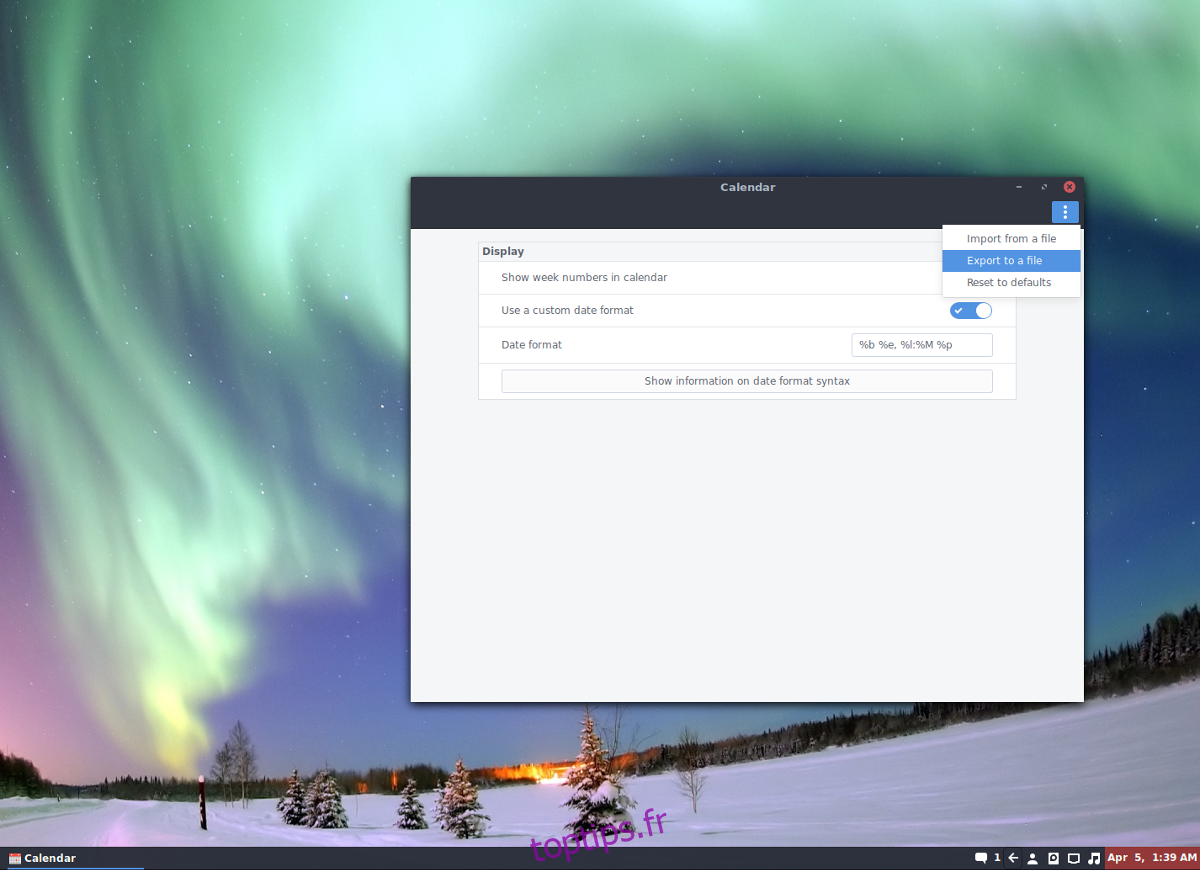
Sélectionner l’option « exporter vers un fichier » vous permettra de sauvegarder les paramètres et configurations propres à l’applet concernée. Veillez à lui attribuer un nom facilement identifiable et à sauvegarder le fichier de configuration dans un emplacement sûr (par exemple, Dropbox, Google Drive ou un serveur personnel).
Restauration des paramètres des applets Cinnamon
Vous avez besoin de restaurer les paramètres d’une applet ? Commencez par ajouter l’applet à votre panneau, mais ne la configurez pas encore. Faites un clic droit sur l’applet dans le panneau, recherchez l’option « configurer » et cliquez dessus. Dans la fenêtre qui s’ouvre, repérez le menu en haut à droite. Cette fois-ci, au lieu de choisir « exporter vers un fichier », sélectionnez l’option « importer à partir d’un fichier ». Naviguez jusqu’à l’emplacement de votre fichier JSON de configuration et ouvrez-le.
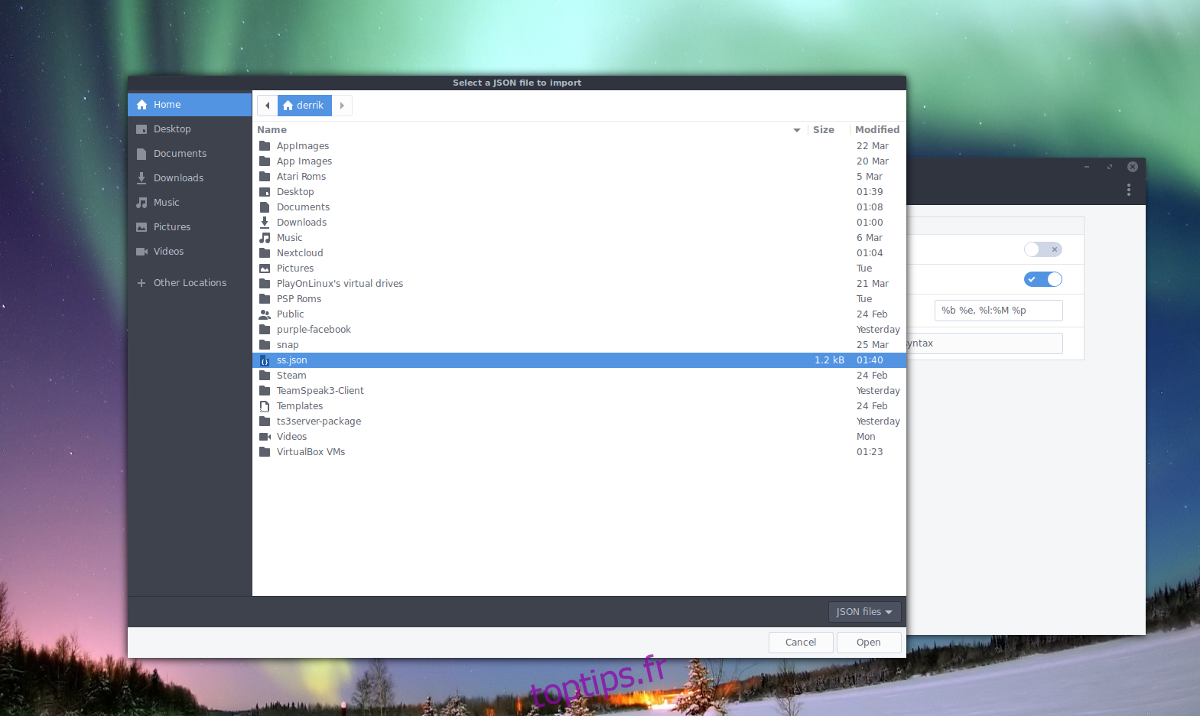
Lorsque vous chargez le fichier de configuration via l’explorateur de fichiers, Cinnamon devrait instantanément appliquer les paramètres de configuration à l’applet du panneau. Répétez cette procédure pour chaque applet dont vous souhaitez restaurer les paramètres.
Note : Si vous avez téléchargé une applet depuis le magasin d’applets Cinnamon, vous devrez la télécharger de nouveau avant de pouvoir restaurer sa sauvegarde.